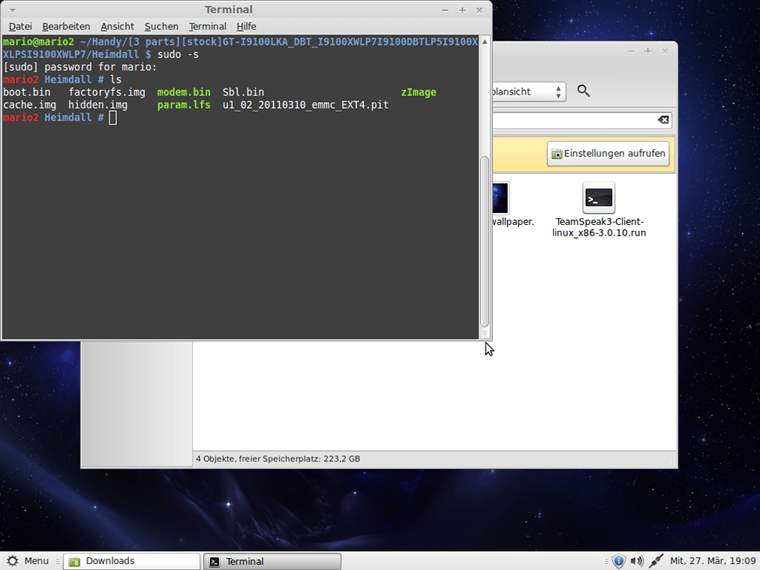- Forum-Beiträge: 172
19.01.2013, 20:09:17 via Website
19.01.2013 20:09:17 via Website
Es gibt ja schon einige Mac-User unter den Anwendern. Diese haben oft das Problem, dass sie ihr Android-Gerät nicht rooten können, bzw. dafür einen Kollegen mit einer Windows-Maschine aufsuchen müssen. Wer gar einen Linux-PC zu Hause stehen hat, wird es doppelt schwer haben, da nur die allerwenigsten (so wie ich) Linux nutzen.
Dies hier ist so etwas wie eine Anleitung, wie ihr mit dem Open-Source-Betriebssystem Linux euer Galaxy-Handy flashen könnt. Wie immer die Warnung: Ich komme nicht für allfällige Schäden auf, die ihr, wenn ihr meine Anleitung befolgt, vielleicht an eurem Gerät anrichtet. Tatsache ist, dass diese Anleitung funktioniert. Mein Galaxy S2 läuft mit einem geflashten CyanogenMod 10.1, natürlich mit Root. Ich habe mit dem hier vorgestellten Programm mein Handy gerootet und danach ein neues Betriebssystem installiert. Nebenbei: Dies hier ist mein erster Beitrag, ich bin neu bei AndroidPIT, nicht aber neu bei Android.
Ich besitze ein Galaxy S2, und war mit der vorinstallierten Version von Android zufrieden, es lief nicht gut, aber es lief, bis ich einen hässlichen TouchWiz Bug bekam. Ständig stürzte die Oberfläche ab, eine Abhilfe hätte nur ein Reset geschaffen, und selbst dann wäre ich wahrscheinlich nicht hundertprozentig sicher vor weiteren Bugs gewesen.
Ich entschloss mich also dazu, mein Galaxy S2 zu rooten und eine Custom ROM zu installieren. Einerseits stank mir die fehlerhafte TouchWiz-Oberfläche gewaltig, andererseits wollte ich endlich in den Genuss von Android 4.2 kommen. CyanogenMod 10.1 schien mir dafür am besten.
Ich nutzte dafür das Tool Heimdall, welches für Linux, Mac und Windows verfügbar ist. Man braucht allerdings für den Flashvorgang ein paar Linux-Kenntnisse, meine haben jedoch völlig ausgereicht. Da ich Linux-Liebhaber bin, bevorzugte ich es, die Command-Line Version zu nehmen. Gleich vorweg: folgende Samsung - Handys werden von Heimdall unterstützt:
- Galaxy S GT I9000
- Galaxy S GT I9000T
- Galaxy S II GT I9100
- Galaxy Tab 7”/10”
- Galaxy Player
- Galaxy Vibrant
- Galaxy Captivate
- Galaxy Fascinate
- Epic 4G
- Infuse 4G
- Mesmerize
Man braucht zum Flashen mit Heimdall die Kommandozeile. Ein Terminal muss man also zu bedienen wissen. Klar gibt es auch ein Frontend, aber das ist nur ansatzweise so leistungsfähig wie die Kommandozeile. Am sichersten seid ihr, wenn ihr schon mehr als ein Jahr Ubuntu oder Debian benutzt habt. Dann werdet ihr wohl auch einige Grundkenntnisse mit dem Terminal gesammelt haben. Auch ist dieser Beitrag nicht für Anfänger gedacht. Ihr solltet etwas Grundwissen und vielleicht auch schon etwas Erfahrung in der Praxis gesammelt haben.
Bevor man flasht: Der Treiber libusb-dev muss installiert sein. Installiert wird er (unter Debian-Systemen) mit dem Kommando
Heimdall nutzt ein anderes Flash-Prinzip als ODIN. Mehr als 3-Teilige Firmwares sind üblich, manchmal 8-Teilige. Das mag sich nach viel Arbeit anhören, andererseits lassen sich so die Komponenten, wie z.B. der Kernel und der Bootloader, individuell zusammenstellen.
Firmwares lassen sich auf verschiedenen Websites herunterladen. Das sind meistens Archive, welche entpackt dann folgenden Inhalt haben sollten:
- boot.bin
- cache.img
- factoryfs.img
- hidden.img
- modem.bin
- param.lfs
- Sbl.bin
- zImage
Wie sich an einigen Dateinamen bereits erkennen lässt, handelt es sich dabei um grundlegende Software-Komponenten die für den Betrieb des Smartphones notwendig sind:
- boot.bin = 1. Bootloader
- cache.img = Cache-Abbild
- factoryfs.img = Betriebssystem
- hidden.img = Etwas sehr, sehr wichtiges
- modem.bin = Kommunikationsmodul
- param.lfs = Parameter fürs System
- Sbl.bin = 2. Bootloader
- zImage = Kernel
Heimdall selbst bietet das Kommando
Ich habe mich sicherheitshalber mit dem Kommando
Dann bin ich ins Verzeichnis mit den Firmware-Dateien gewechselt, mit
Um nur den Kernel zu flashen, z.B. einen neuen Kernel mit Root, gab ich
Um den Kernel und das Betriebssystem zu flashen wäre das Kommando
Um alle Dateien aus dem Verzeichnis zu flashen, habe ich folgende Kommandos gleichzeitig benutzt:
2
3 --primary-boot boot.bin
4 --cache cache.img
5 --factoryfs factoryfs.img
6 --hidden hidden.img
7 --modem modem.bin
8 --param param.lfs
9 --secondary-boot Sbl.bin
10 --kernel zImage
Je nach Geschwindigkeit des Rechners braucht es länger oder kürzer, bis der Flashvorgang beendet ist.
Wenn man eine Repartition durchführen will, ich persönlich musste das noch nie, geht dies ebenfalls mit Heimdall (wäre ja doof, wenn man das Betriebssystem wechseln müsste, nur um zu repartitionieren). Man kann hierfür die unter ODIN üblichen .pit-files verwenden. Auch dafür gibt es ein Kommando:
Ich finde, die Tatsache, dass man mit Linux ebenso gut flashen kann wie mit Windows beweist uns wieder einmal, wie unterschätzt Linux-Systeme in unserer Windows-Kultur werden.
Wenn ich einen Fehler in der Anleitung gemacht habe, bitte bitte liebe erfahrene Android-Hasen, teilt mir dies mit. Und bedenkt, es ist mein erster Beitrag.
— geändert am 20.08.2013, 13:22:14